Khi sử dụng mạng để truy cập Internet, đôi khi có một vài trang web bị các nhà cung cấp mạng chặn khiến chúng ta không thể truy cập được. Bài viết này cung cấp thông tin và hướng dẫn sử dụng phần mềm 1.1.1.1, có ưu điểm bảo vệ sự riêng tư cũng như giúp bạn truy cập các trang web bị chặn dễ dàng. Hãy cùng Phần mềm bán hàng đa kênh Nhanh tìm hiểu chi tiết thủ thuật dùng phần mềm 1.1.1.1 để vào mạng không bị chặn trong bài viết dưới đây.

Nội dung chính [hide]
1. Phần mềm 1.1.1.1 là gì?
Phần mềm 1.1.1.1 là trình phân giải DNS công cộng, miễn phí từ Cloudflare và Trung tâm Thông tin Mạng Châu Á - Thái Bình Dương (APNIC) có thể đẩy mạnh tốc độ truy cập Internet nhanh hơn và bảo mật an toàn hơn.
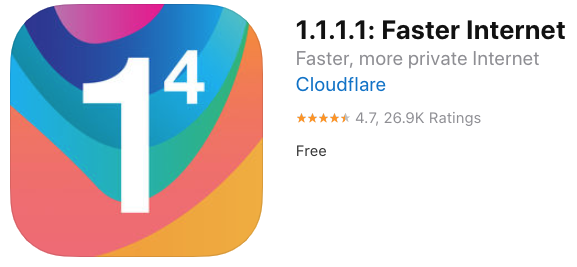
Phần mềm 1.1.1.1 của Cloudflare
Về trình phân giải DNS, rất có thể bạn không biết rằng mình đang sử dụng công cụ như thế này hàng chục lần mỗi ngày. Ví dụ như mỗi khi bạn mở một cửa sổ trình duyệt và nhấn vào link www.nhanh.vn. Máy tính có thể hiểu là truy vấn, nhưng nó không thể hoàn thành việc duyệt web nếu không có sự trợ giúp. Khi đó, trình phân giải hệ thống tên miền (DNS) sẽ chuyển truy vấn của bạn thành địa chỉ IP, là một chuỗi các số và dấu chấm. Nhờ đó, máy tính của bạn mới truy cập được vào trang web.
Nhà cung cấp dịch vụ Internet của bạn thường chọn trình phân giải DNS của bạn. Nhưng nếu cấu hình cài đặt hoặc tải xuống ứng dụng, bạn có thể quyết định trình phân giải DNS mình muốn sử dụng. Đối với Cloudflare, đương nhiên họ hy vọng bạn sẽ chọn 1.1.1.1.
Xem thêm: Cách dùng phần mềm 1.1.1.1 để vào mạng không bị chặn
1.1. Lợi ích khi sử dụng phần mềm 1.1.1.1
Khi bạn sử dụng 1.1.1.1, hệ thống sẽ:
- Giải quyết các truy vấn: Giống như bất kỳ trình phân giải DNS nào, 1.1.1.1 sẽ lấy địa chỉ của bạn và tìm phiên bản số. Nó sẽ kết nối bạn với trang web bạn đang tìm kiếm.
- Ẩn các truy vấn của bạn. Sử dụng 1.1.1.1 và nhà cung cấp dịch vụ internet của bạn không thể biết bạn đang đi đâu.
- Xóa bạn khỏi VPN. Cloudflare sẽ không bảo vệ hoàn toàn quyền riêng tư của bạn. Ví dụ: nếu bạn đang sử dụng kết nối WiFi công cộng, tin tặc vẫn có thể bước vào và xem bạn đang làm gì.
1.2. Ưu và nhược diểm của phần mềm 1.1.1.1
Bạn có nên chuyển từ DNS bạn đang sử dụng sang DNS của Cloudflare không? Hãy cùng điểm qua những ưu và nhược điểm của phần mềm 1.1.1.1 để bạn có thể đưa ra quyết định sáng suốt.
Ưu điểm nổi bật:
- Bảo vệ: Công ty sử dụng tính năng thu nhỏ tên truy vấn, nghĩa là chúng chỉ bao gồm thông tin cần thiết để giải quyết truy vấn của bạn. Họ loại bỏ mọi thứ khác như hành vi chúng ta, địa chỉ,...
- Sự riêng tư: Công ty lưu giữ nhật ký trong 24 giờ và sau đó họ xóa mọi thứ.
- Tốc độ, vận tốc: Cloudflare tuyên bố sản phẩm là sản phẩm nhanh nhất hiện có. Nếu bạn đã từng mất nhiều phút chờ đợi một trang web tải, tốc độ có thể buộc bạn phải thay đổi.
- Miễn phí: Công cụ này hoàn toàn miễn phí và có vẻ như rất ít quảng cáo xuất hiện trong khi sử dụng nó. Cloudflare tuyên bố rằng nó sẽ không lưu trữ bất kỳ dữ liệu nào có thể được sử dụng để nhận dạng bạn và dữ liệu đó sẽ không được sử dụng để bán quảng cáo. Doanh thu của Công ty đến từ số tiền thu được khi bán dịch vụ WRAP+, chạy trên công nghệ Cloudflare Argo với tốc độ và độ ổn định cao hơn.
Nhược điểm:
- Không hoàn hảo: Phần mềm 1.1.1.1 không phải là một sản phẩm VPN hoàn hảo. Dữ liệu của bạn có thể bị lộ phần nào và tin tặc có thể đánh cắp nó. Nếu người dùng không hoàn toàn biết về điều này, những việc họ làm khi duyệt web có thể trở thành bất lợi khi bị tin tặc tống tiền hay lan truyền chúng.
- Hiệu suất kém: Các blogger nói rằng các nhà cung cấp dịch vụ internet của họ chặn việc sử dụng phần mềm 1.1.1.1 . Thay vì thấy các trang web tải, họ thấy một số lượng đáng kể những cảnh báo không thể kết nối.
- Nghiên cứu sử dụng: Cloudflare đã liên kết hợp tác với APNIC để xây dựng nên phần mềm 1.1.1.1 để giúp các nhà nghiên cứu hiểu cách cải thiện hệ thống DNS . Nếu bạn sử dụng phần mềm 1.1.1.1, bạn đang đóng góp vào công việc nghiên cứu đó. Cho nên có thể nói người dùng cũng là “chuột bạch” cho các dự án nghiên cứu, và điều đó đương nhiên không làm cho bạn thoải mái.
2. Cách dùng phần mềm 1.1.1.1 để vào mạng không bị chặn
2.1. Cách cài đặt phần mềm 1.1.1.1
Vậy cách tải và cài đặt phần mềm 1.1.1.1 như thế nào? Đối với máy tính, bạn chỉ cần truy cập trang web https://1.1.1.1, tại giao diện, bạn chọn hình đại diện cho thiết bị của bạn là macOS hay Windows, sau đó bấm vào máy tính sẽ tự động download phần mềm xuống.

Cài đặt phần mềm warp 1.1.1.1 trên máy tính
Đối với thiết bị di động, Cloudflare cung cấp phần mềm DNS 1.1.1.1 cho iOS và Android miễn phí; bạn có thể truy cập vào App store hay CH play (Google Play) để tìm kiếm ứng dụng có sẵn, tải về và thử nghiệm. Với phần mềm 1.1.1.1 trên iPhone và Android, bạn có thể nhanh chóng thay đổi DNS trên điện thoại thành 1.1.1.1 với các thao tác đơn giản, thay vì nhiều các bước thực hiện thủ công.
Sau khi tải xuống và cài đặt phần mềm 1.1.1.1 trên thiết bị, bạn gần như chỉ đồng ý với cài đặt mặc định của ứng dụng.
Sau đó, khi bạn thấy màn hình có chữ "Disconnect", chỉ cần kéo sang phải để kết nối mạng bằng DNS của Cloudflare.
Khi kết nối xong, ngay lập tức 1.1.1.1 sẽ tạo cho bạn một địa chỉ IP ảo. Và bây giờ, tốc độ truy cập Internet trên trình duyệt của bạn trở nên tăng tốc nhanh chóng và bạn có thể thoải mái truy cập vào các trang web bị chặn mà không gặp trở ngại nào nữa.
2.2. Cách thiết lập DNS không cần tải phần mềm
Sau đây là mẹo thiết lập DNS thay thế bằng cách thay đổi thông số tiện ích trên điện thoại, máy tính mà không cần cập nhật phần mềm:
Đối với máy tính Windows 10:
- Bước 1: Di chuyển chuột đến hình ảnh cột wifi, nhấp chuột phải và chọn “Open Network and Sharing Center”.
- Bước 2: Ở cột bên trái, tìm và nhấn chọn Wi-Fi, sau đó chọn mục “Change adapter options”.
- Bước 3: Tiếp tục nhấp chuột phải vào “Wi-Fi” hoặc mạng dây, và chọn “Properties”.
- Bước 4: Nhấn chuột hai lần “Internet Protocol Version 4 (TCP/IPv4)”.
- Bước 5: Tiếp theo ở phần dưới là “Use the following DNS server addresses”, nhấn vào điền số 1.1.1.1 ở dòng trên, 1.0.0.1 ở dòng dưới.
- Bước 6: Nhấn OK để lưu.
Cách thức cài đặt đối với thiết bị hệ điều hành Android:
- Bước 1: Vào phần tùy chọn cài đặt xong đó vào phần cài đặt cho mạng lưới Wi-Fi.
- Bước 2: Lúc này sẽ hiển thị Wi-Fi đang kết nối, ở tên Wi-Fi đang kết nối nhấn vào biểu tượng “>” .
- Bước 3: Sau khi màn hình hiển thị, kéo xuống dưới đến mục “Cài đặt IP” và đổi từ DHCP sang Tĩnh.
- Bước 4: Tại đây xuất hiện hai dòng DNS 1 và DNS 2. Khi đó điền lại hai dãy số này như sau: DNS 1: 1.1.1.1; DNS 2: 1.0.0.1
- Nhấn dấu tích để lưu lại.
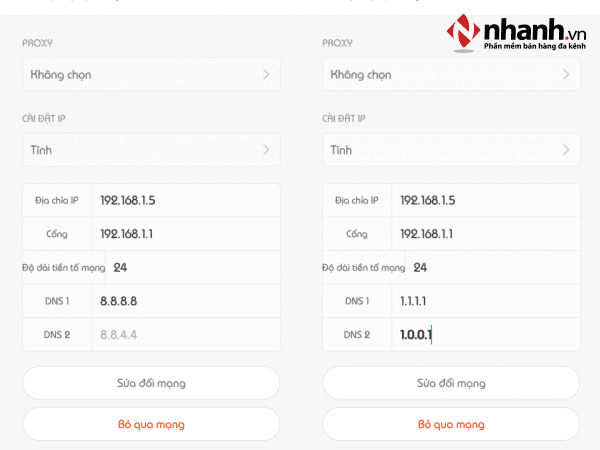
Cài đặt DNS 1.1.1.1 không cần tải xuống phần mềm trên điện thoại Android
Dành cho thiết bị iPhone, iPad với nền tảng hệ điều hành iOS:
- Bước 1: Vào phần cài đặt của thiết bị, xong đó vào mục Wi-Fi.
- Bước 2: Lúc này sẽ hiển thị Wi-Fi đang kết nối, ở tên Wi-Fi đang kết nối nhấn vào biểu tượng i
- Bước 3: Sau khi màn hình hiển thị, kéo xuống dưới đến mục “Định cấu hình DNS” và đổi từ Tự động sang Thủ công.
- Bước 4: TIếp theo kéo xuống phần “Thêm máy chủ” để nhập DNS. Màn hình cũng sẽ hiển thị 2 dòng và điền hai dãy số như sau:
DNS 1: 1.1.1.1
DNS 2: 1.0.0.1
- Bước 5: Nhấn “Lưu” để lưu lại
Hướng dẫn cài đặt phần mềm 1.1.1.1 để vào mạng không bị chặn
Trên đây, bài viết đã chia sẻ phân tích về phần mềm 1.1.1.1 cũng như ưu nhược điểm của nó. Mặc dù còn nhiều điểm hạn chế, nhưng đây cũng là phần mềm khá tốt đáng để trải nghiệm đúng không nào?
Nhanh.vn hiện đang là phần mềm quản lý bán hàng tốt nhất và phổ biến nhất hiện nay. Nếu bạn có nhu cầu sử dụng hay gặp phải vấn đề gì về phần mềm, xin hãy liên hệ hotline 1900 2812 ngay bây giờ để được hỗ trợ tư vấn nhanh nhất. Cảm ơn bạn đã luôn theo dõi những chủ đề mà chúng tôi mang tới! Để xem thêm nhiều kiến thức đáp ứng mong muốn thành công trong hoạt động kinh doanh của các bạn, hãy truy cập blog của Nhanh.vn nhé.






![[Mới] Hộ kinh doanh có doanh thu dưới 500 triệu đồng không phải đóng thuế](https://pos.nvncdn.com/4e732c-26/art/doanh-thu-duoi-500-trieu.png?v=1765529682)
![[MỚI NHẤT] Đăng ký sử dụng hóa đơn điện tử đơn giản và chính xác](https://pos.nvncdn.com/4e732c-26/art/dang-ky-su-dung-hoa-don-dien-tu-don-gian-va-chinh-xac-1-.png?v=1765528577)



![[MỚI NHẤT] Gửi hàng qua Bưu Điện 1kg mất bao nhiêu tiền?](https://pos.nvncdn.com/4e732c-26/art/20181229_TMGL0yqkH3GPE6qbLOGx9Ds0.png?v=1673196853)


